ps画三角形
ps画三角形的步骤想必大家不陌生,只要找到主页的自定义工具,选择三角形就可以绘制了,基础的知识我们不多做讲解,今天我们以海洋与不可能的三角形创意合成为内容,多教授一些ps的操作技术,我们会使用直线工具,填充柔光效果,钢笔工具等等。对ps画三角形以及延伸知识感兴趣的小伙伴快跟上来吧。
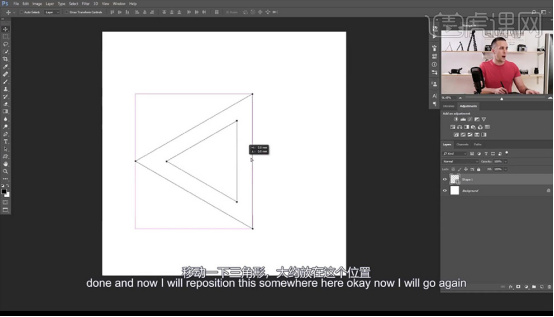
ps画三角形怎么操作?
ps画三角形的步骤想必大家不陌生,只要找到主页的自定义工具,选择三角形就可以绘制了,基础的知识我们不多做讲解,今天我们以海洋与不可能的三角形创意合成为内容,多教授一些ps的操作技术,我们会使用直线工具,填充柔光效果,钢笔工具等等。对ps画三角形以及延伸知识感兴趣的小伙伴快跟上来吧。
步骤如下:
1.我们使用【PS】新建画布【1500x1500】我们使用【自定义工具】选择三角形进行绘制一个空心三角形按【shift】旋转。
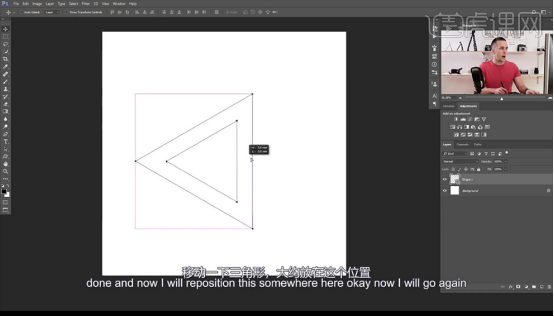
2.然后我们使用【直线工具】进行绘制组合形状,将空心三角形隐藏。
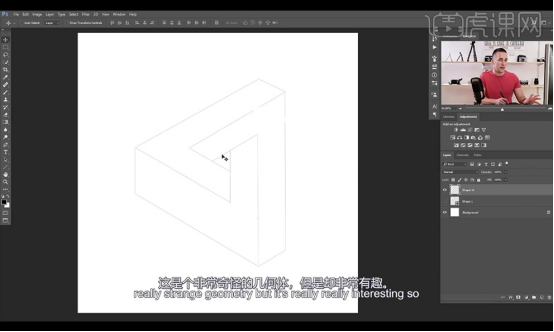
3.然后我们使用【钢笔工具】可进行绘制上面一个面的选区进行填充红色。
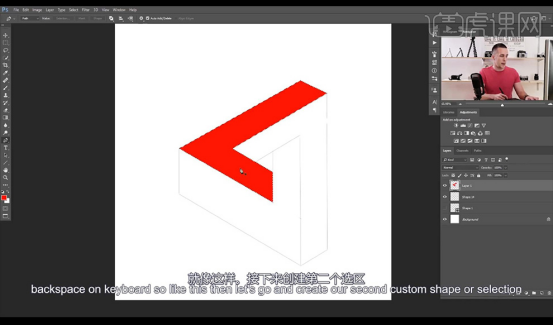
4.接下来我们进行向下进行绘制第二个选区填充颜色。
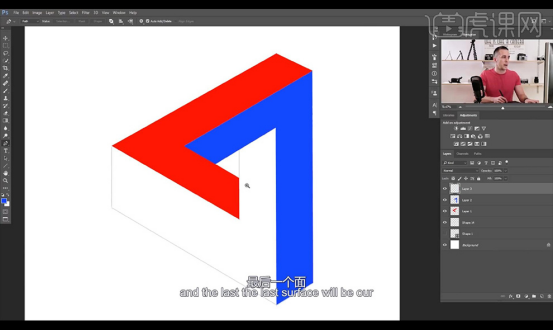
5.然后我们使用相同的方式进行绘制最后一个面进行填充颜色。
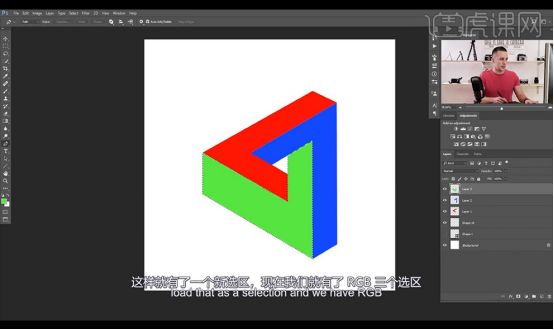
6.背景填充灰蓝色,拖入海洋素材进行添加蒙版隐藏外面的部分显示上面的形状的部分如图所示。
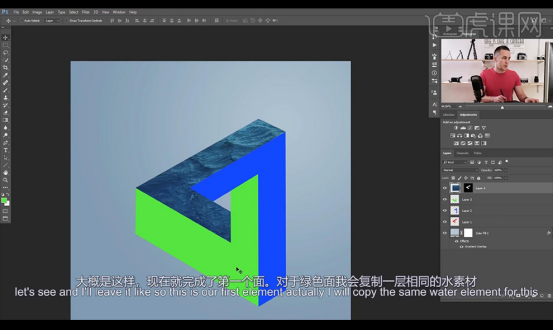
7.然后对下面的两层相同方式添加海洋素材,右侧的拖入亮色的海洋图层进行降低不透明度【shift+ctrl+U】混合模式为【柔光】。
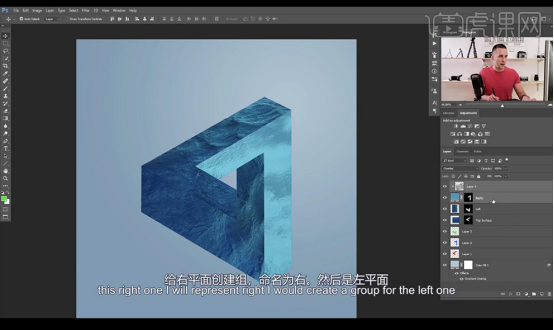 8.我们对左侧的一层进行添加【曲线】然后进行压暗处理,对上面的一层进行添加【曲线】提亮处理。
8.我们对左侧的一层进行添加【曲线】然后进行压暗处理,对上面的一层进行添加【曲线】提亮处理。
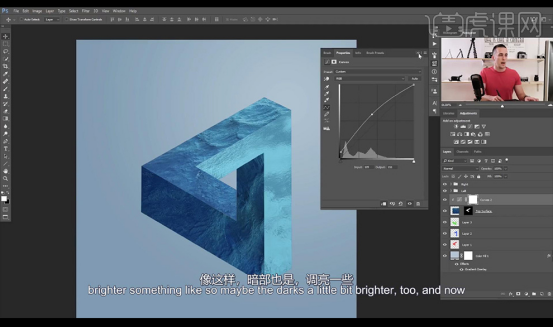
9.我们到海洋的图层蒙版上使用【画笔工具】进行涂抹白色根据波浪进行显示一些边缘的部分。
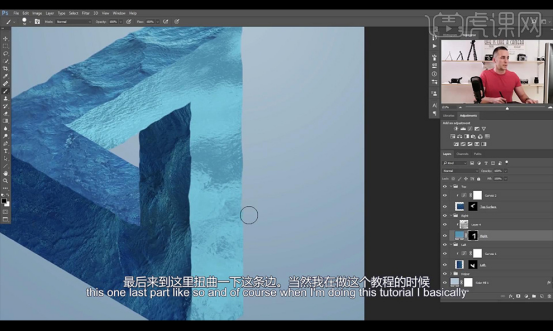
10.我们再将岩石素材进行拖入画面添加蒙版进行涂抹掉边缘多余部分,再拖入灯塔素材进行摆放在岩石上。
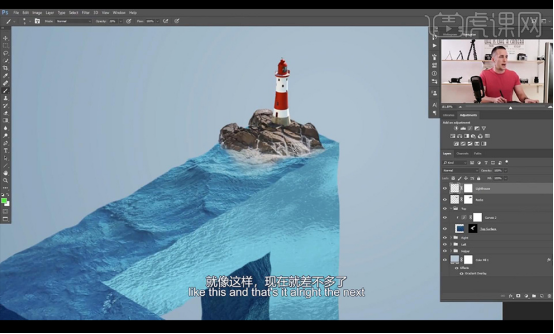
11.我们找到石头素材图选择石头进行复制到我们的画面当中,垂直翻转摆放到我们做的岩石灯塔的下方,选中海洋图层选区将石头上面的部分擦除降低不透明度。

12.接下来我们拖入鲨鱼素材进行摆放,添加蒙版进行涂抹掉不需要的部分。
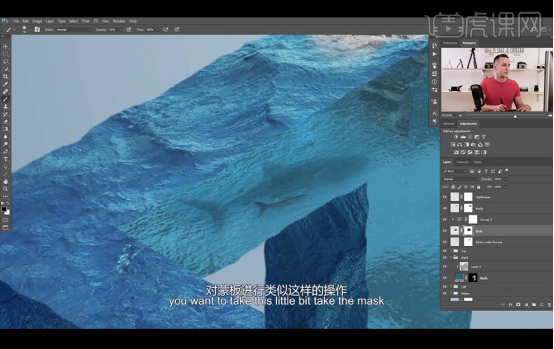
13.我们拖入金属材质素材摆放在底部添加蒙版,调整【色相饱和度】。
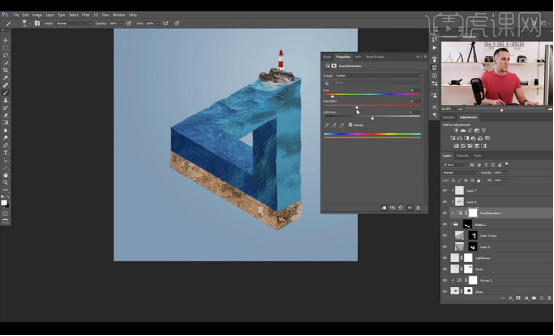
14.新建图层创建剪切蒙版进行在海水跟底部图层中间绘制线条。
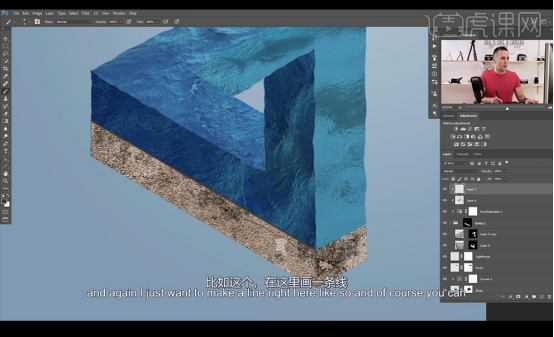
15.接下来我们再选择我们的海龟素材复制摆放到水中进行降低不透明度。

16.然后我们新建图层进行在海洋的连接处进行涂抹白色混合模式为【叠加】复制一层。

17.接下来我们投入底部的材质素材添加蒙版进行涂抹边缘融合,再进行绘制投影形状添加蒙版做出渐变效果。
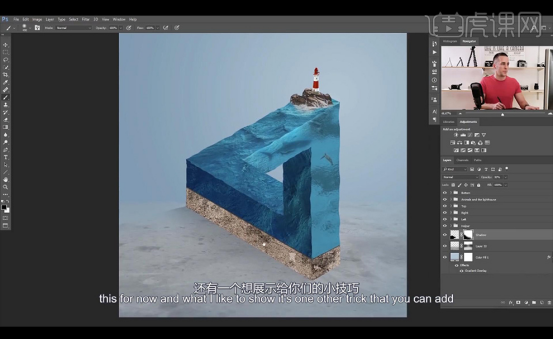
18.我们再拖入海底素材进行摆放在右侧的海洋中,进行降低不透明度添加蒙版涂抹掉不需要的部分。
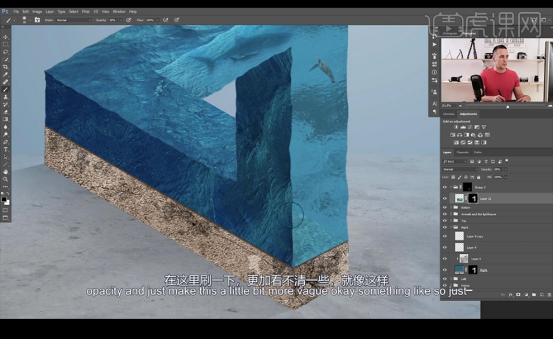
19.我们拖入飞鸟素材,然后新建提亮压暗两层曲线蒙版进行涂抹每个海洋层的明暗区别。

20.【ctrl+shift+Alt+E】盖印图层,点击【Camera RAW滤镜】调整【基本】。
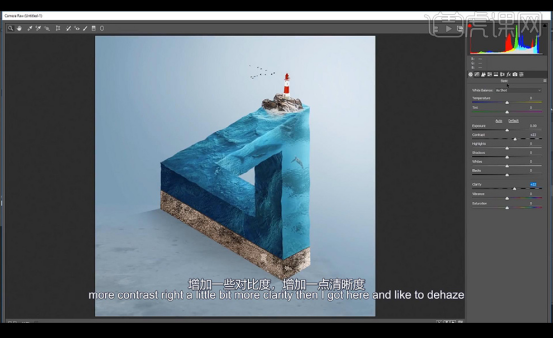
21.再进行调整【效果】。
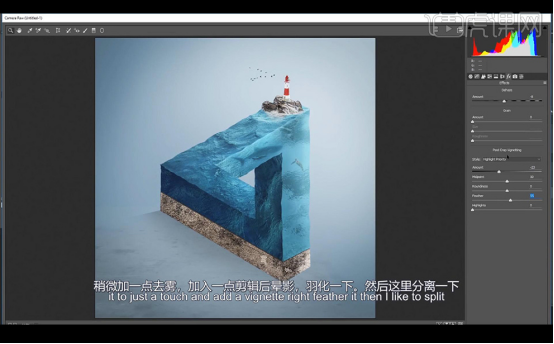
22.再进行添加【分离色调】。
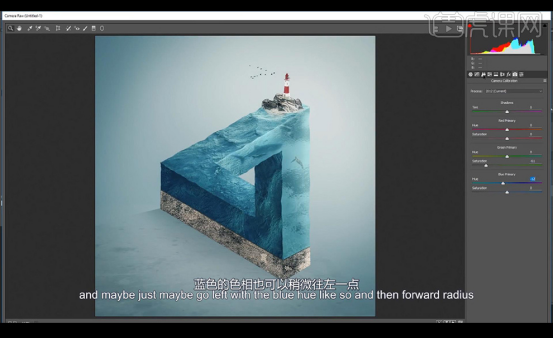
23.再进行调整【相机校正】。
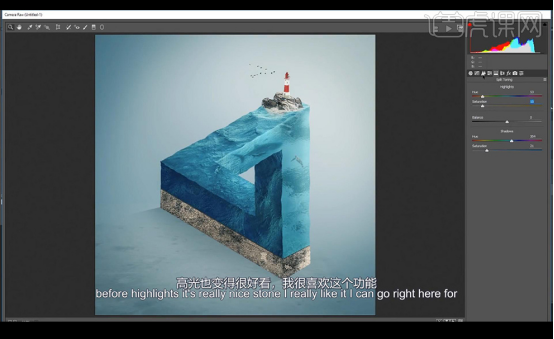
24.然后调整一下【基本】效果。
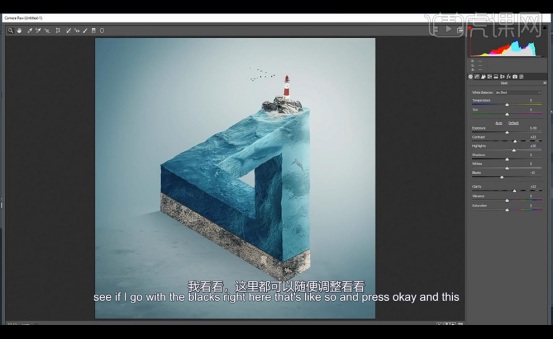
上面由三角形延伸的设计是不是很炫酷,我们将三角形的知识与构图操作相结合,创建了海洋的三角形图标。学会了以上的操作步骤,希望大家可以课下进行练习,掌握更多的操作技巧,丰富自己的ps知识。
本篇文章使用以下硬件型号:联想小新Air15;系统版本:win10;软件版本:PS(CC2018)。
用PS软件怎么画三角形?
ps中想要画三角形,该怎么使用多边形工具绘制三角形呢?下面我们就来看看ps画三角形的教程,需要的朋友可以参考下。
ps画三角形可以用好几种方法画出,一种是用多边形工具画出等边的三角形,还有可以用钢笔画出来,其实用画笔工具也可以画出三角形。
1、打开ps软件,新建一个画布,然后再界面上的工具栏里找到多边形工具。
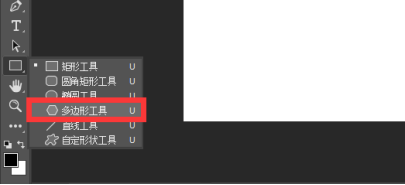
然后在工具设置改成形状,把填充改成无,描边改成纯色,然后修改后面的边的5改成3。

然后再画布上画出三角形。如下图:
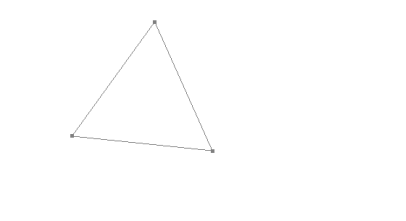
下面我们看看用钢笔怎么画三角形:
也是工具设置改成形状,把填充改成无,描边改成纯色,然后随便点三个点,闭合路径就是一个三角形。
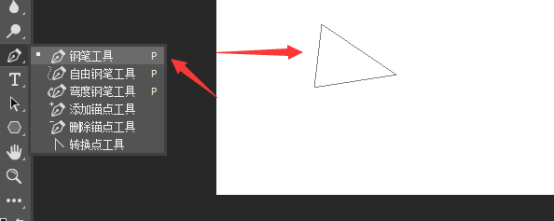
是不是用钢笔画三角形也是可以的。
那么用画笔怎么画三角形呢?
跟着小编的节奏来,首先我们找到画笔工具。
画笔工具的话,按着shift的话就可以画出直线,如果一开始就按着然后进行点一下,然后在接着点就一条线了。
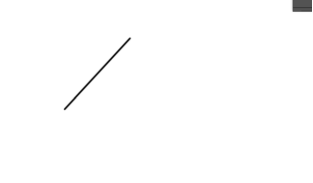
然后接着在点一个点,就是2条线了,然后再原来的点上在点一下就是一个三角形了。
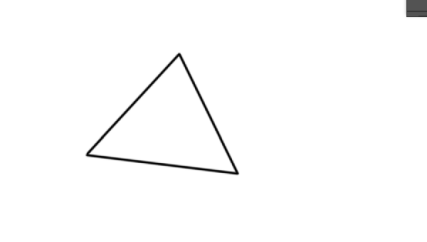
在用画笔画三角形的时候一定记着要按住shift键,要不我们画出来就不是直线了,以上用PS软件画三角的步骤你学会了吗?
本文章使用以下硬件型号:联想小新Air15;系统版本:win10;软件版本:Adobe Photoshop 8.0。




